PID是系统进程的身份证,可以帮助我们甄别,找到对应进程,那么要如何查看PID呢?任务管理器里面就可以看到,但是很多用户反馈任务管理器里面没有pid这个选项,小编只想说没有设置要如何查看,下面小编就跟大家分享一下Win7任务管理器PID的设置方法。
详细如下
1、鼠标右键点击任务栏,点选“启动任务管理器”。
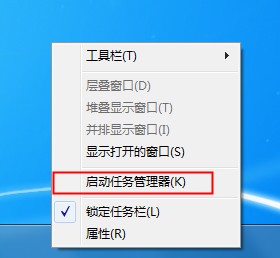
2、弹出任务管理器窗口。
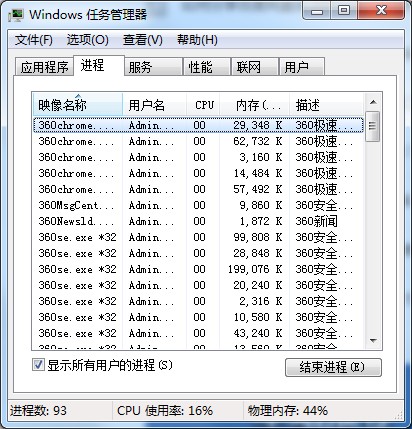
3、点击“查看”,然后点击“选择列”。
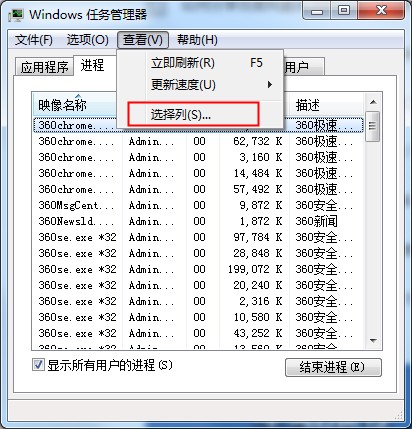
4、弹出选择进程页列的窗口。
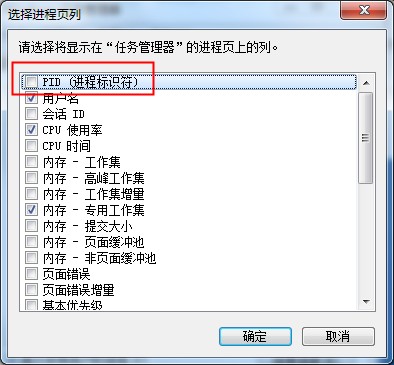
5、点选“PID(进程标识符)”的复选框。
6、回到刚才的任务管理器,就可以看到PID号的一列数据了。
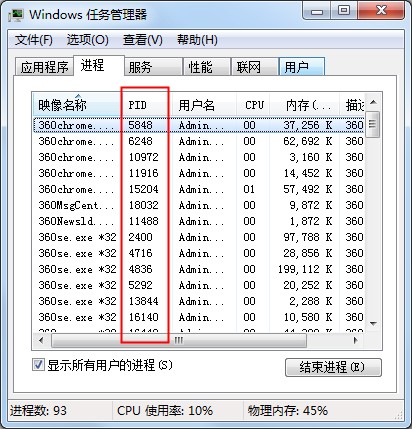
以上就是Win7任务管理器PID的详细设置方法,希望可以帮助到你。
任务管理器如何按pid排序
务管任理器这样按pid排序。
1、在Windows10系统桌面,右键点击任务栏的空白位置,在弹出的菜单中选择任务管理器菜单项。
2、在打开的任务管理器窗口中,右键点击任意一个标签,在弹出菜单中选择PID菜单项。
3、在Windows10系统的任务管理器窗口中看到每个进程的PID了。
4、想要查看更多的信息,可以点击详细信息选项卡。
5、同样点击任意一个选项卡,在弹出菜单中选择选择列菜单项。
6、这时就会弹出一个选择列的窗口,在这里可以找到PID的选项,同时也可以选择其它更多的选项。
7、设置完成后,就可以在详细信息窗口中,查看到进程的PID以及更多的信息了。
电脑任务管理器中的PID选项怎么弄
PID 进程控制符,每一个进程都会有一个这样的标示符,而且是随时更换的,你可以在命令行里用tasklist命令查看,也可以在任务管理器里,在查看中把它加上进行查看;在命令行了,还可以用taskkill命令结束相应PID下的进程。
PID是什么? 如何在任务管理器里找?
任务管理器中的PID(Process Identification)是指进程识别号,也就是进程标识符。操作系统里每打开一个程序都会创建一个进程ID,即PID。
PID是各进程的代号,每个进程有唯一的PID编号。它是进程运行时系统随机分配的,并不代表专门的进程。在运行时PID是不会改变标识符的,但是你终止程序后再运行PID标识符就会被系统回收,就可能会被继续分配给新运行的程序。
扩展:
只要运行一个程序,程序在内存中即为进程,操作系统会自动分配一个标识。
是暂时唯一:进程中止后,这个号码就会被回收,并可能被分配给另一个新进程。
只要没有成功运行其他程序,这个PID会继续分配给当前要运行的程序。
如果成功运行一个程序,然后再运行别的程序时,系统会自动分配另一个PID。
